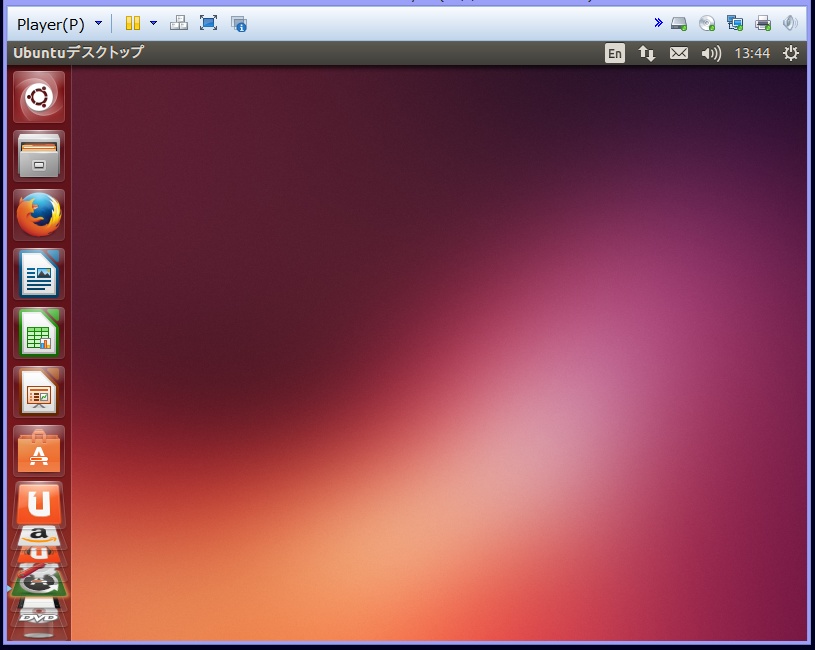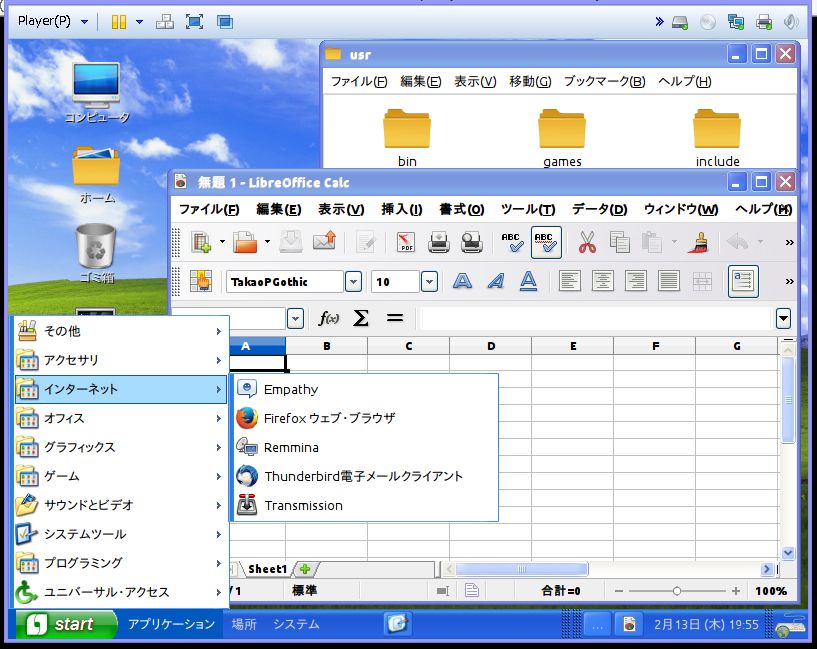ubuntuXP
Ubuntu LinuxをWindowsXPのかわりに使ってみる。
- 2014年4月からWindowsXPが使えなくなるらしいので、
- かわりのOSとして、Ubuntu Linuxが使えるのだろうか、というテストです。
デスクトップOSとして、Linuxを導入するメリットとしては、
- (1)OSのライセンスコストが掛からない。(Windows8を導入する場合は1万3000円くらい掛かるけれどLinuxは無料)
- (2)ウィルス対策ソフトの導入コストも掛からない。(ノートンとかESETとかトレンドマイクロとかだと年間数千円×使用年数ボラレマス)
- (3)Linuxをちょこっと使いたいとき、わざわざVMWarePlayerを入れて、Windows内でLinuxを走らせる手間がいらなくなる。(笑)
逆にデメリットは、
- (1)DirectXのゲームが遊べない。(*全く*) スチームとかの新しいプラットフォーム上のゲームが出るのを待つしかない。
- (2)Win32のアプリが使えなくなる。MinGWとかCygwinとか使えない。でも本物のShellやgccやMakeが使える。
- (3)OSに関わる問題解決は全部、自力でやらなければならなくなる。MSなどのサポートが受けられない。
ということなので、条件としては
- ある程度Linuxに詳しい。あるいは、新しいものを試してみたい。
- メインマシンはWindows8だったりするけれど、XPが入ってた古いマシン等は、Webブラウジング程度出来ればよいので再利用したい
というダメモト精神で試してみることにします。
まず、Ubuntu Linuxを入手します。
- ここ( http://www.ubuntulinux.jp/ )から、ubuntu-ja-13.10-desktop-amd64.isoなどを入手してDVDに焼きます。
- PCにインストールします。
- まっさらの状態でインストールしたばかりのUbuntu 13.10-ja
なんじゃこれー
- たいていのひとは、このデスクトップを見て途方に暮れるか、使用を諦めると思います。
さて、これをWindowsXPっぽく出来ないだろうか?
ということで、
- お手本サイト( http://kei-efu.blogspot.jp/2014/01/ubuntuwindowsxp.html )の完全受け売りなんですけど
- これから、MATEというデスクトップ環境を導入して、LunaXPテーマを入れます。
- 結果は、こんな感じです。
やりかたは、上記のサイトのとおりに行うだけですが、要点だけを書きます。
まず、以下のようなバッチを走らせて、MATEデスクトップに移行します。
#!/bin/sh sudo add-apt-repository "deb http://packages.mate-desktop.org/repo/ubuntu saucy main" sudo apt-get update sudo apt-get install --allow-unauthenticated mate-archive-keyring sudo apt-get update sudo apt-get install mate-core sudo apt-get install mate-desktop-environment # sudo apt-get --purge remove gnome-session-bin sudo apt-get --purge remove gnome-session sudo apt-get --purge remove gnome-session-common sudo apt-get --purge remove gnome-session-fallback # sudo apt-get install lightdm-gtk-greeter cd /tmp wget http://www.kkaneko.com/rinkou/linux/img/toja.sh sudo bash toja.sh sudo reboot
- mate-desktop.orgのサイトが重いので、ちょっと時間がかかるかもしれません。
- 所々で、インストール時の自分のパスワード聞かれたりとか、(Y/n)とか出ますが、yで良いです。
- 成功すると再起動して、UnityからMATEにデスクトップが変わります。
ちなみに、あの糞ったれUnity Desktopから、どうやってtermを立ち上げるかというと・・・
- 左に並んでいるアイコンの一番上の奴をクリック
- キーボードからtermと打つと、GnomeTerminalっぽいアイコンが表示されるので、それをクリック
- シェルスクリプトの打ち込みは、viでやってもいいけど大変なので、jedを入れてjedでやるのが良いかと。(emacsがよければそれでも可)
$ sudo apt-get update $ sudo apt-get install jed $ jed mate.sh ・・・編集・・・ $ bash mate.sh
次に、
- 下のツールバーを右クリックして、消去します。
- 上のツールバーを右クリックして、プロパティを選んで、「下」に配置させます。
- 上記お手本サイトにある、LunaXPのテーマをダウンロードしてきて、tarで展開し、install.shを走らせます。
- LunaXPのテーマが導入出来たら、
- タスクバー ->システム ->設定 ->外観の設定 で、LunaXPのテーマに切り替えます。
以上で終わりですが、漢字変換キーを ALT+~(grave)に替えておきます。やり方は
- タスクバー ->システム ->設定 ->「キーボード・インプットメソッド」 で
- 「次のインプットメソッド」の右にある「・・・」ボタンを選んで、
- キーボードショートカット -> 「キーコード」の右にある「・・・」ボタンを選んで、
- モディファイアーをALTにして、「~(grave)」キーを押して、「+追加」で追加します。(ちょっとだけコツが要りますが)
<Alt>grave;<Super>space;
- ちなみに、<Super>キーは、Windowsキー(田んぼマークのキー)のことです。
上記の操作をせずともUbuntuでは、田んぼマークのキー+SPACEキーで漢字/asciiが切り替わるはずなんですけど
- ubuntu13.10のUnityのバグで、<Super>space;キーは捨てられるので、ubuntuデフォルト状態では漢字が打てません。
- (マウス右クリックとか、IMEのボタンを探してマウスで切り替えることはもともと可能ではありますが)
ついしん
ウィンドウを最小化したときに、タスクバーに一覧を出すようにするには
- タスクバーの何もないところを右クリック->「+パネルへ追加」->「ウィンドウの一覧」->追加
LUNA XP以外の方法
- 軽量のLubuntuを使う、という方法があります。
- LubuntuLinuxからisoを落としてきてインストールする方法と、
- 普通にUbuntu14.04LTSをインストールしたあとで、
# apt-get update # apt-get install lubuntu-desktop
- というコマンドを打ち込んでLubuntuデスクトップに切り替える方法のどちらでもOKです。